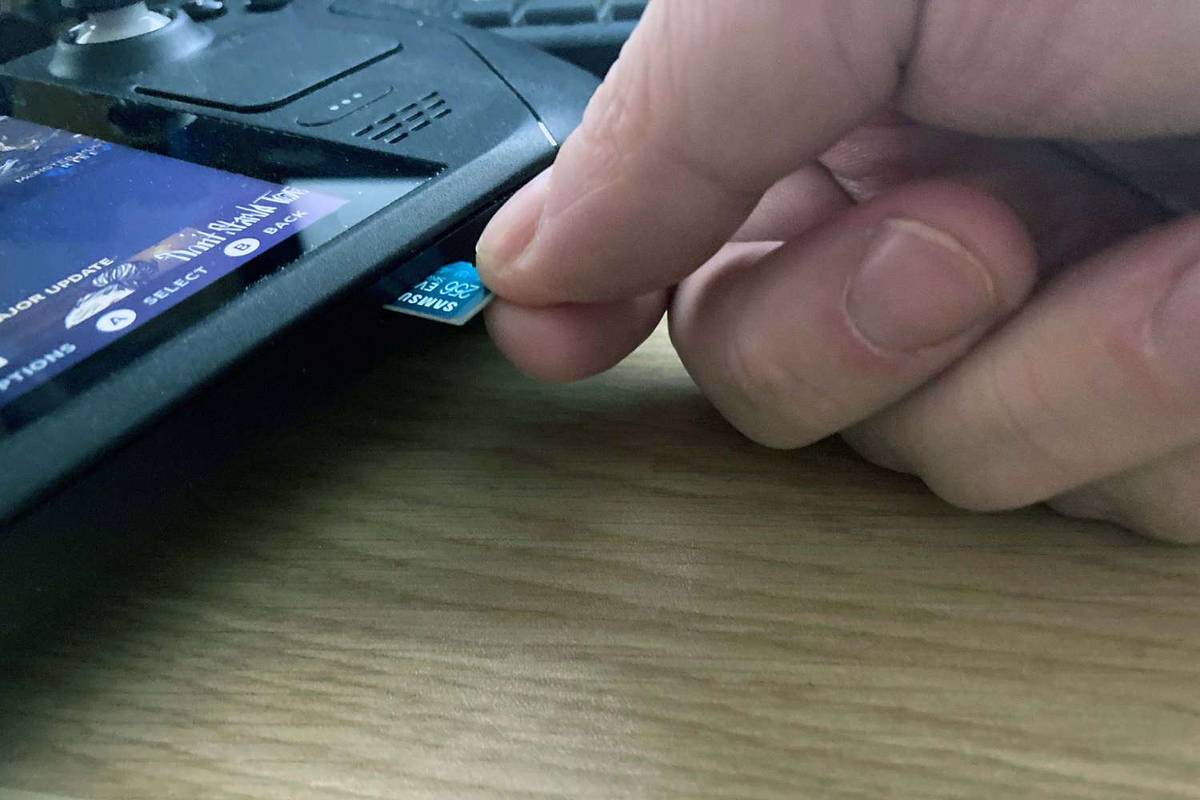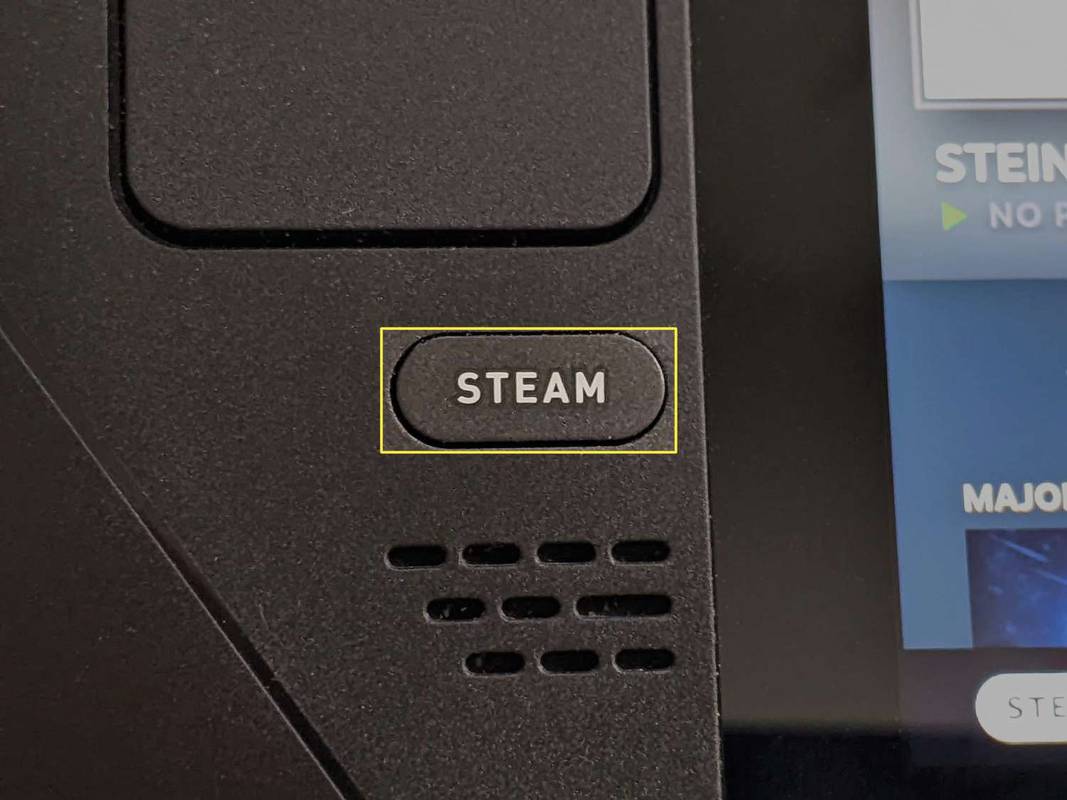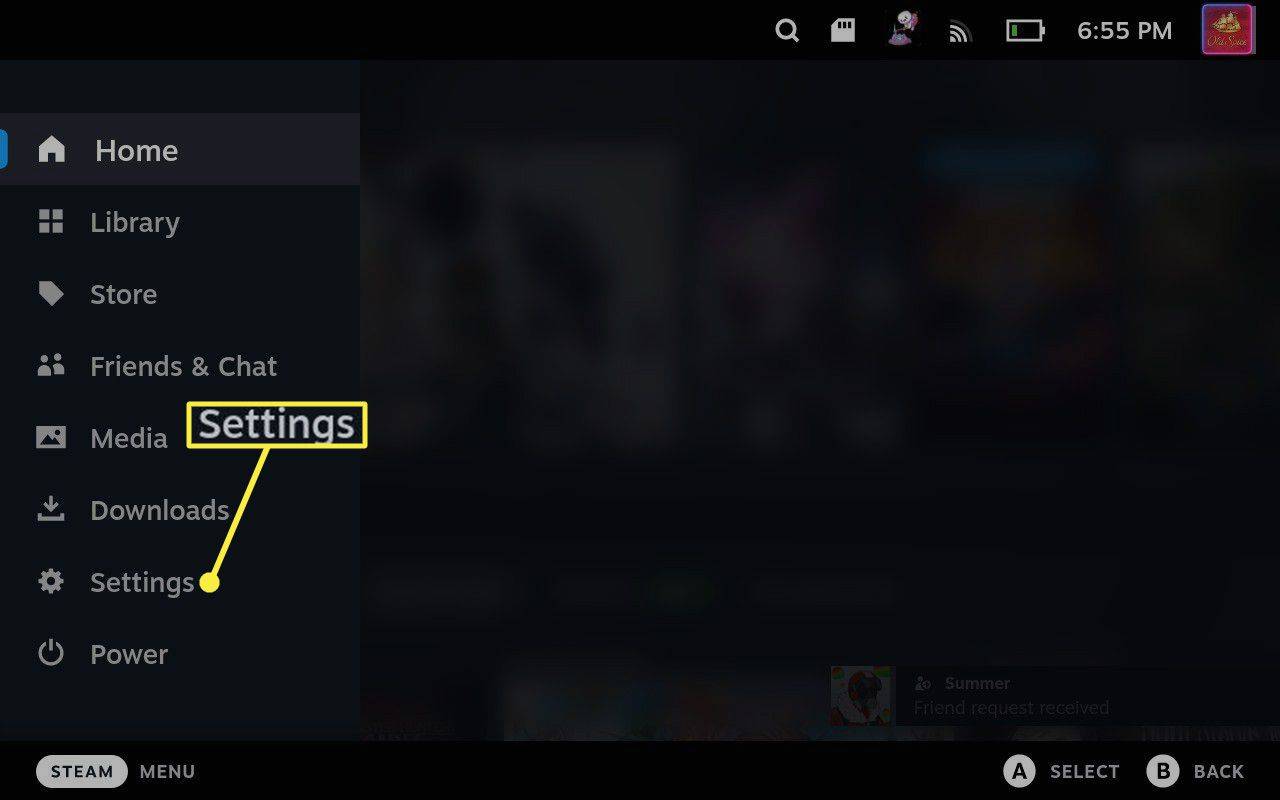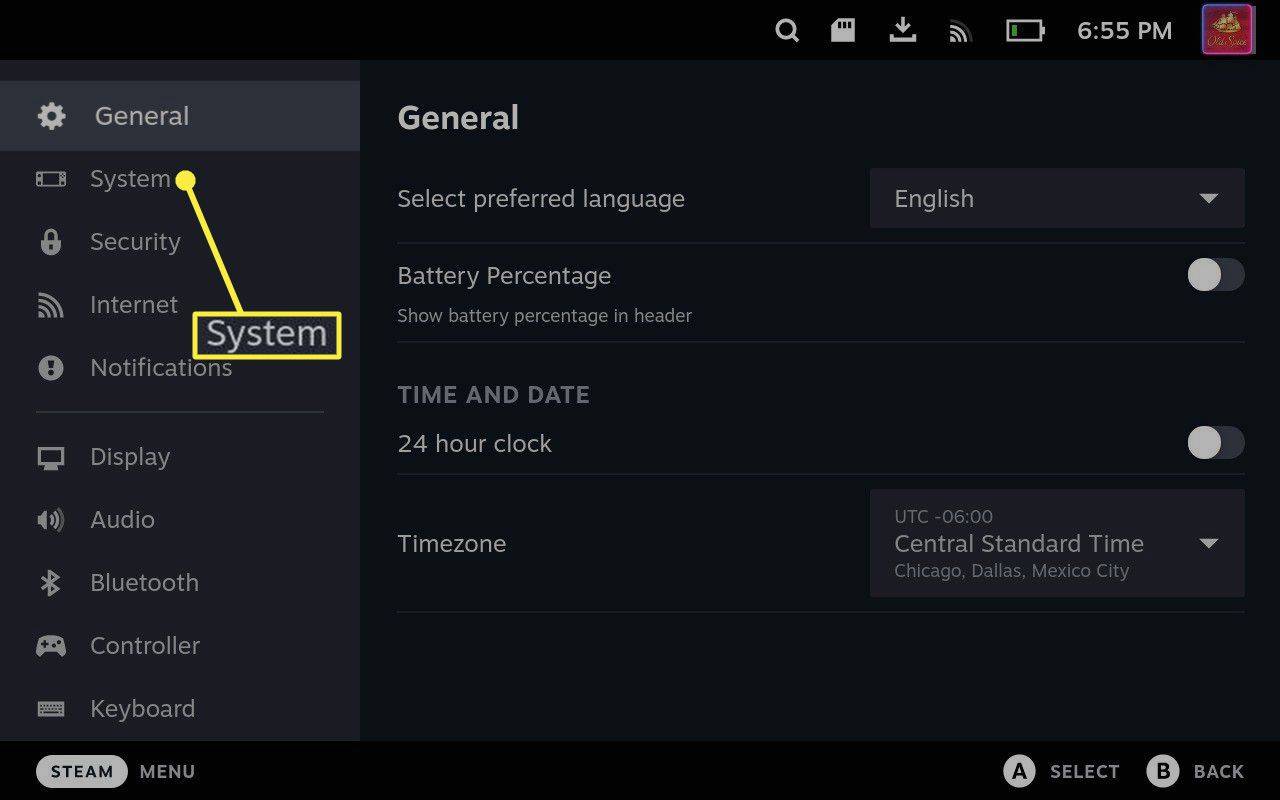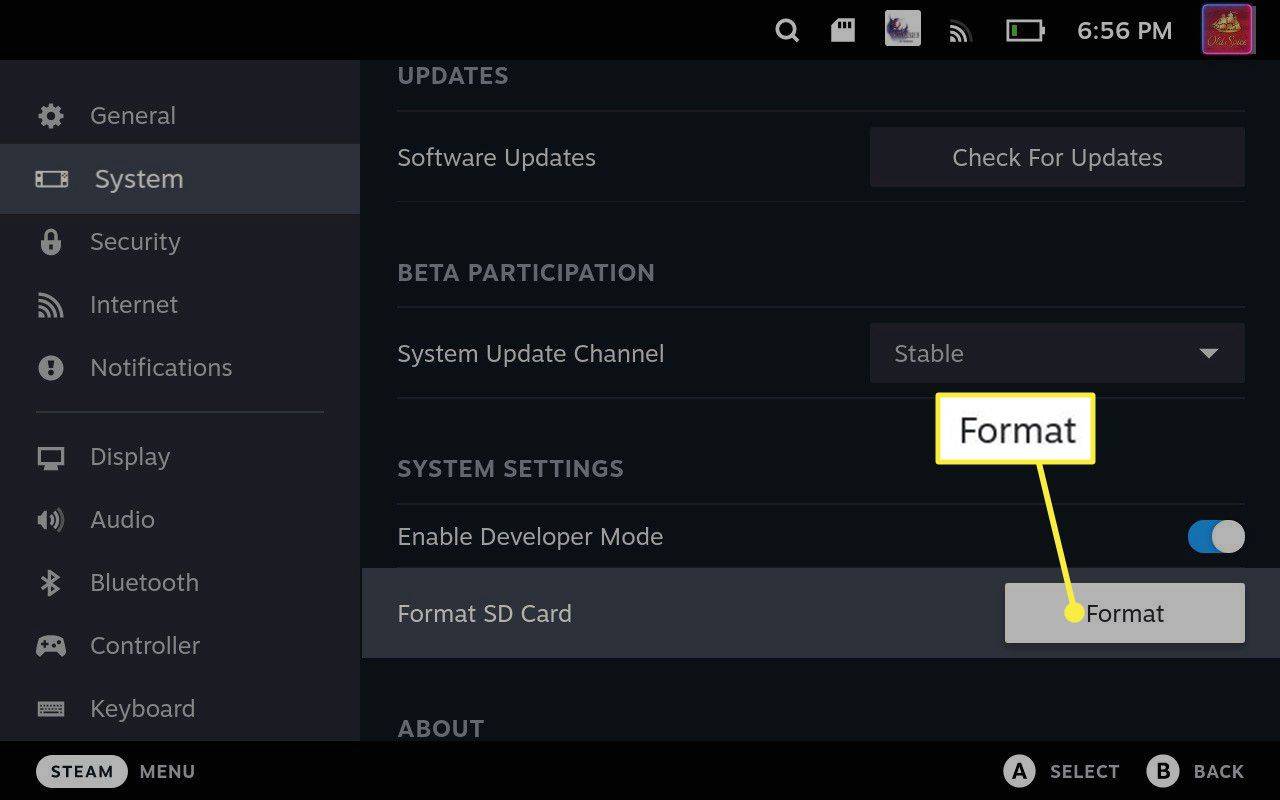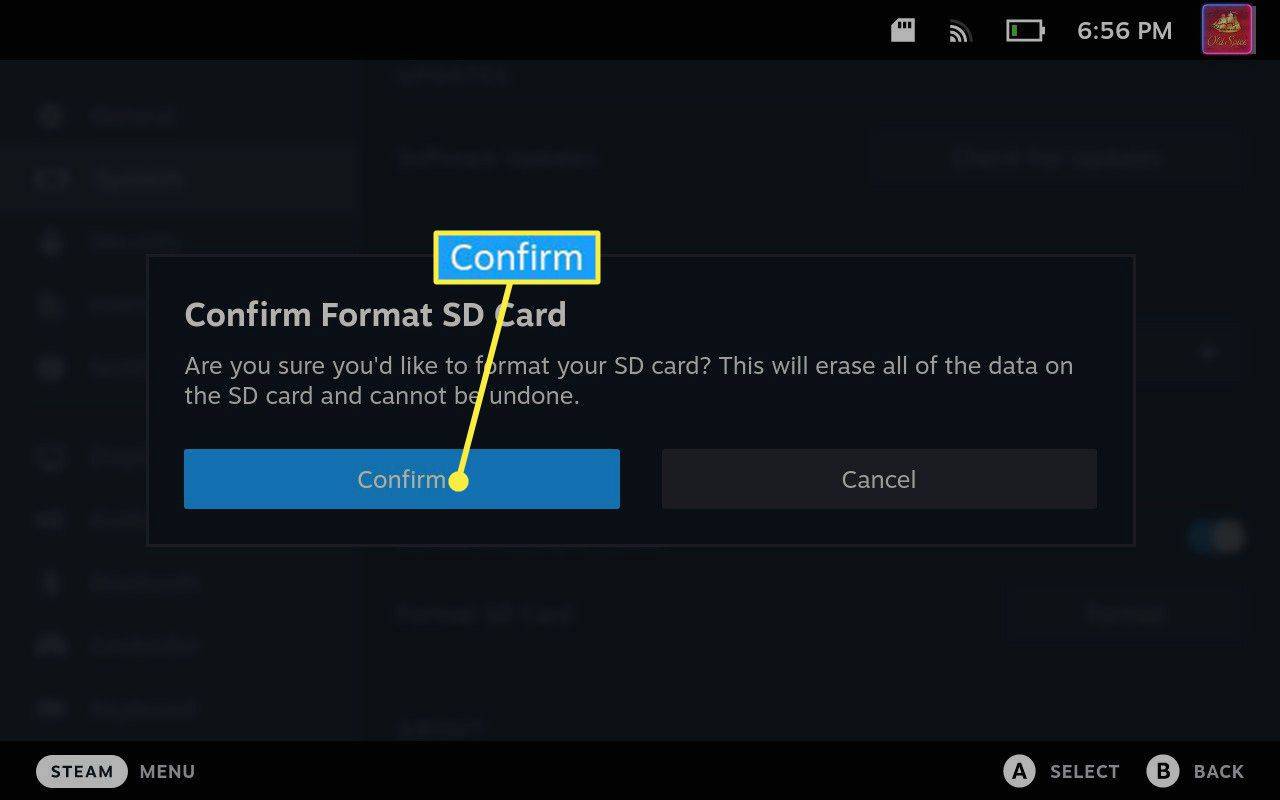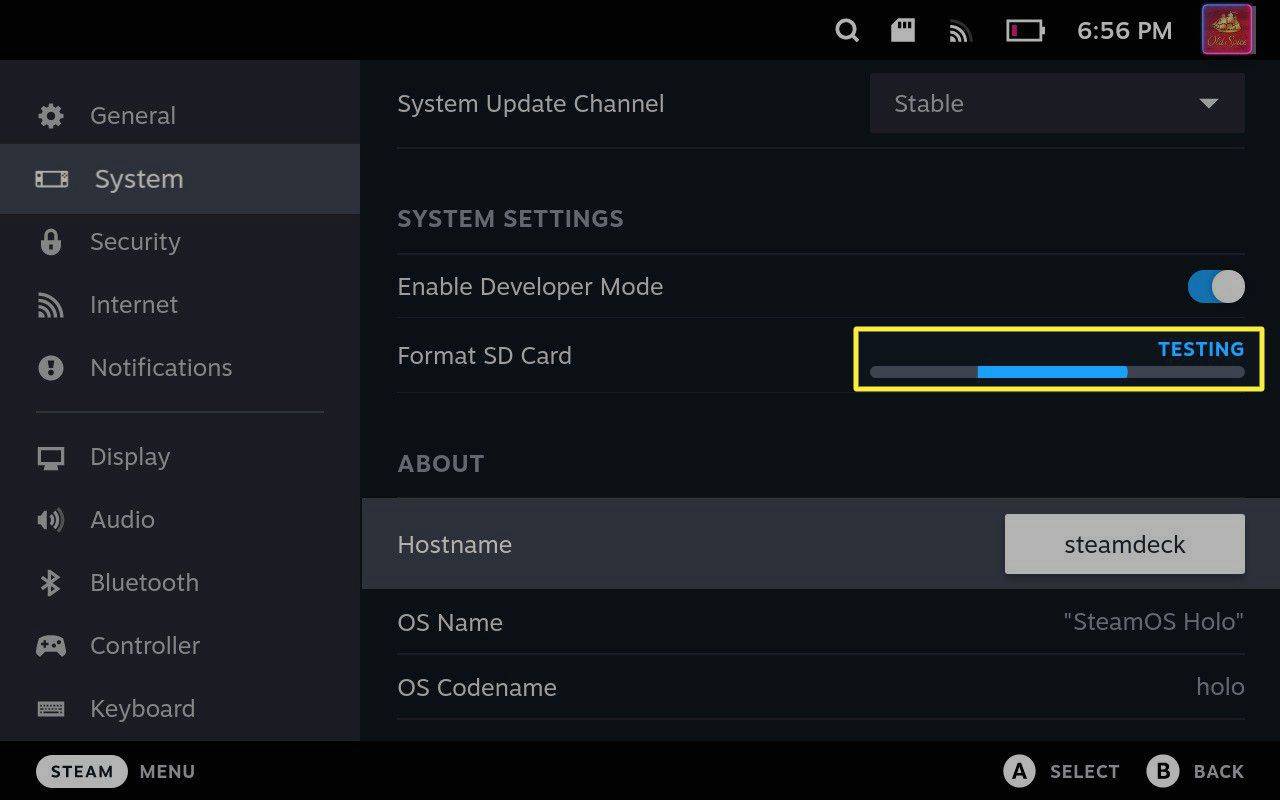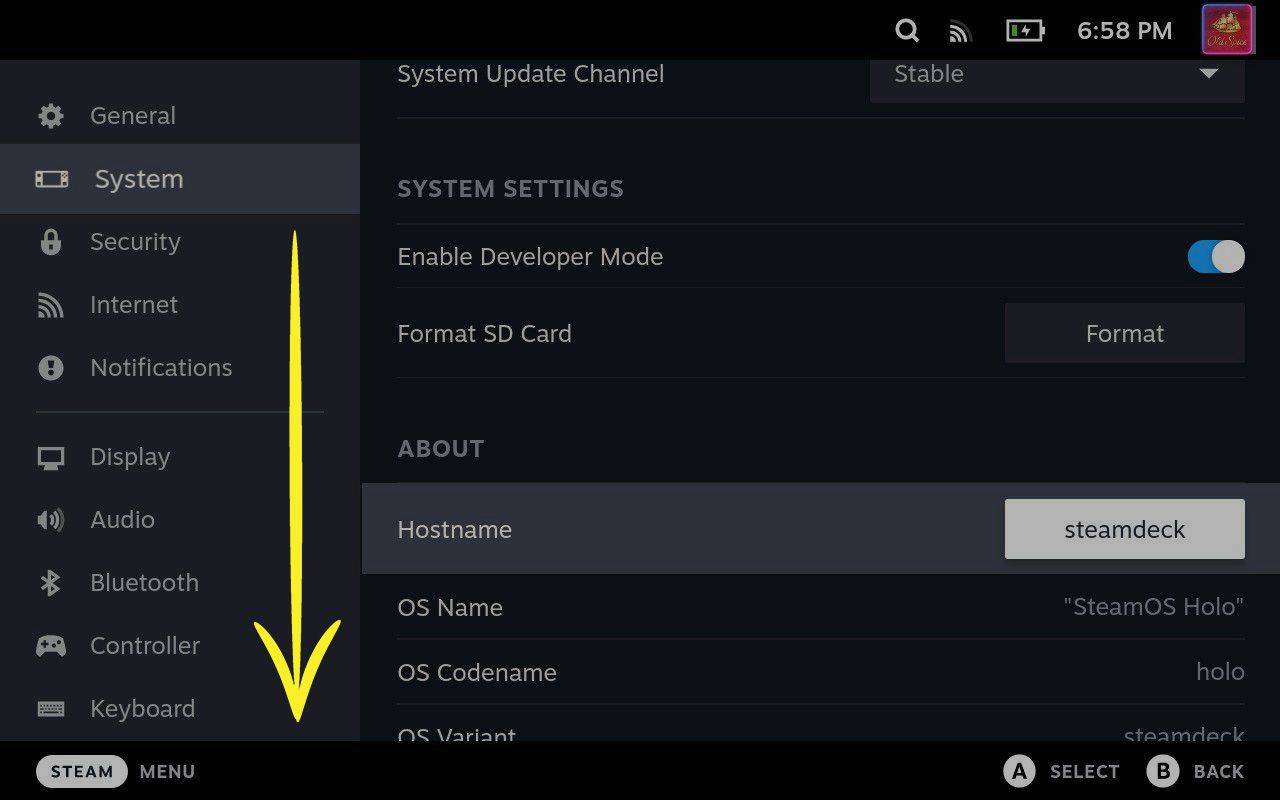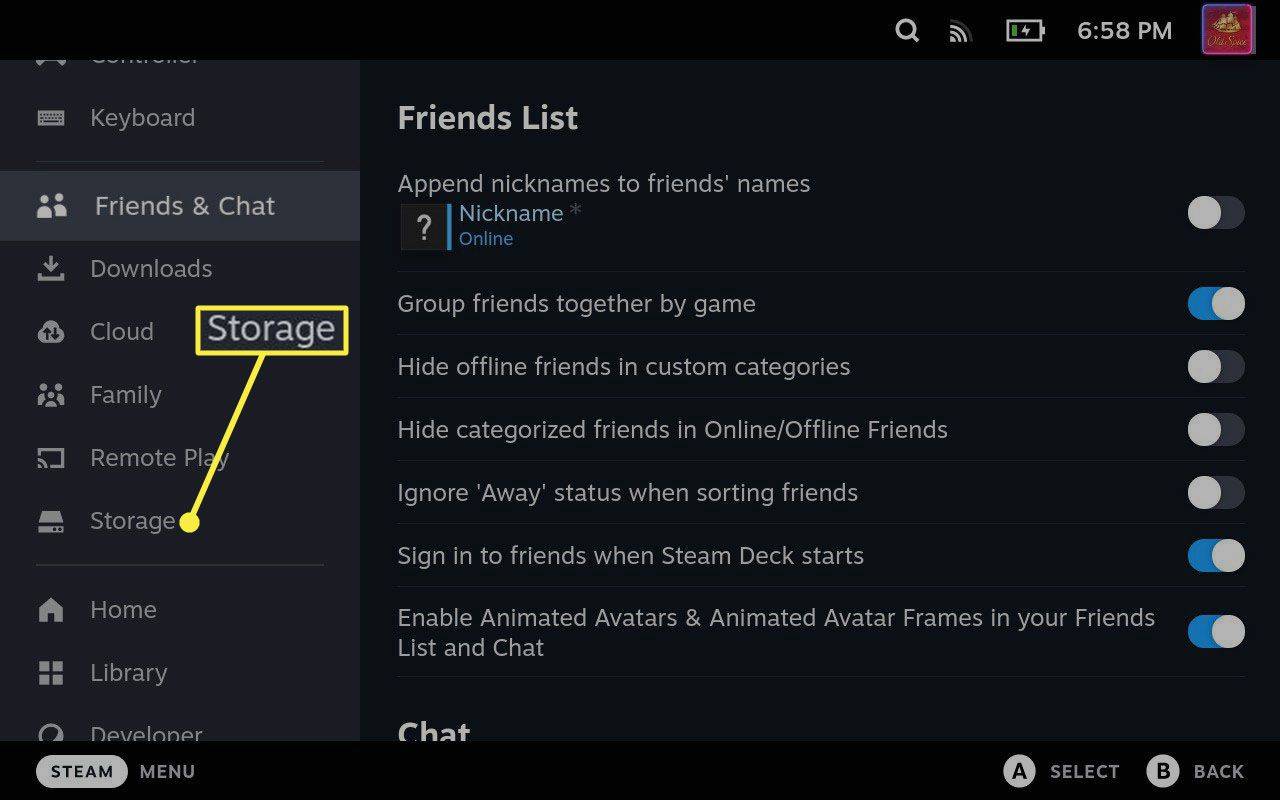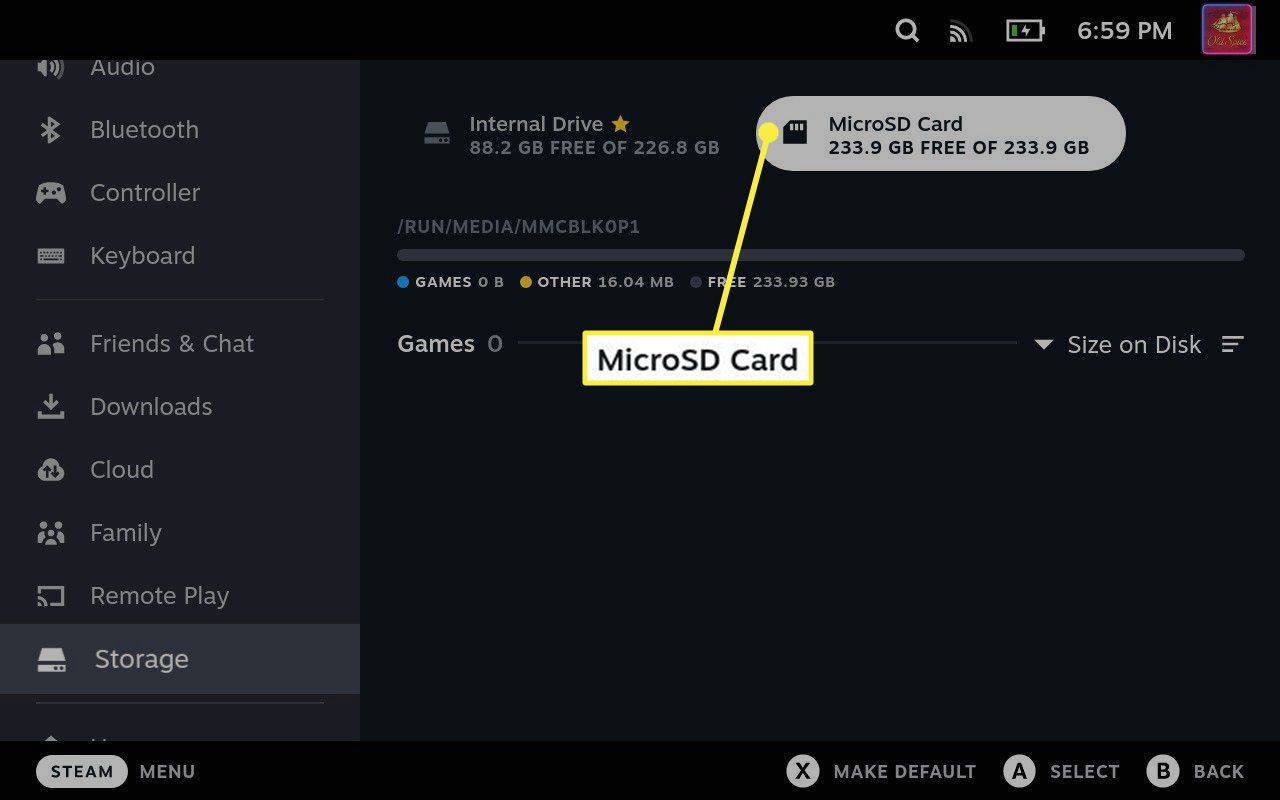알아야 할 사항
- 마이크로 SD 카드, 외부 USB 드라이브 또는 더 큰 SSD 드라이브를 사용하여 Steam Deck 스토리지를 확장할 수 있습니다.
- SD 카드를 추가하려면: 카드를 삽입한 다음 증기 버튼 > 설정 > 체계 > 체재 > 확인하다 .
- SD 카드를 기본 다운로드 위치로 설정: 증기 버튼 > 설정 > 체계 > 저장 > 마이크로 SD 카드 > 엑스 .
이 문서에서는 Steam Deck에 추가 저장 공간을 추가하는 방법을 설명합니다.
Steam 데크 저장소를 확장하는 방법
Steam Deck은 세 가지 버전으로 제공되며 각 버전마다 내장 저장 용량이 다릅니다. 가장 저렴한 버전을 선택하면 공간이 부족해질 때까지 소수의 게임만 설치할 수 있다는 것을 알게 될 것입니다.
그런 경우에는 다음과 같은 방법으로 저장 공간을 확장할 수 있습니다.
-
Steam Deck 하단 가장자리에 있는 슬롯에 마이크로 SD 카드를 삽입하세요.
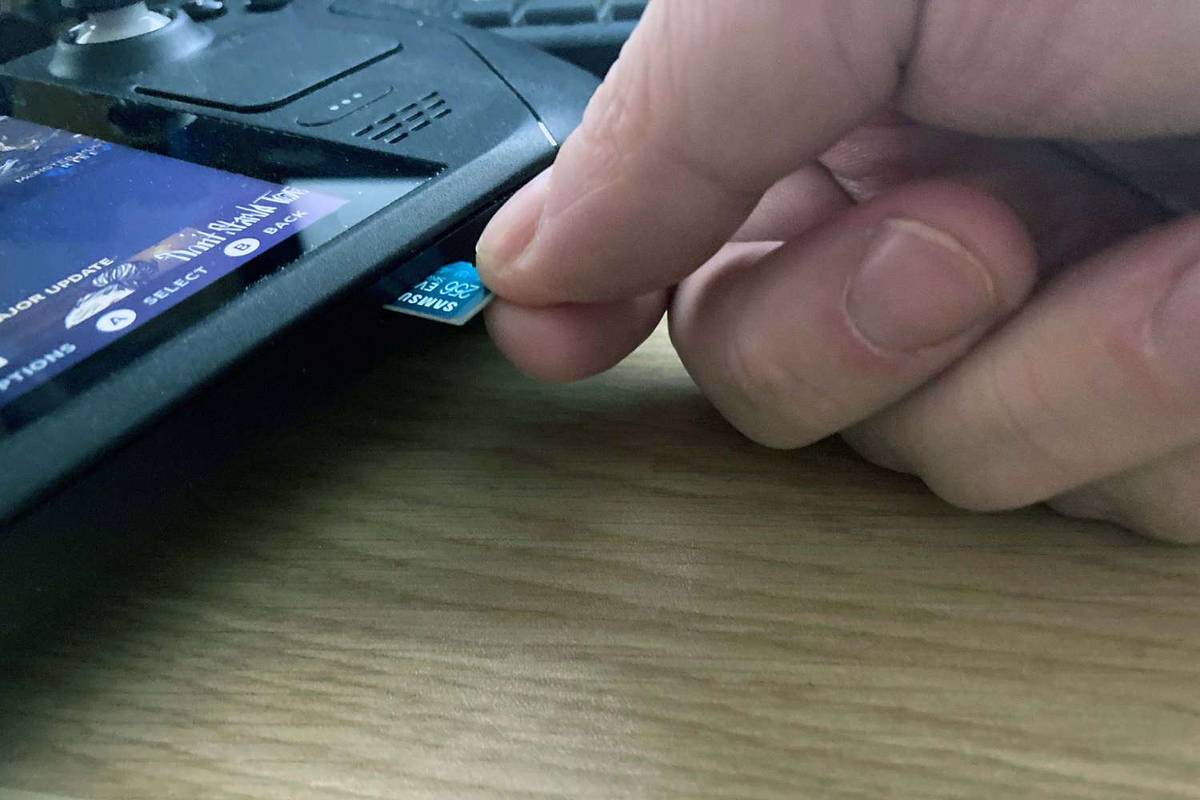
제레미 라우코넨 / Lifewire
-
누르세요 증기 버튼을 누르면 메인 메뉴가 열립니다.
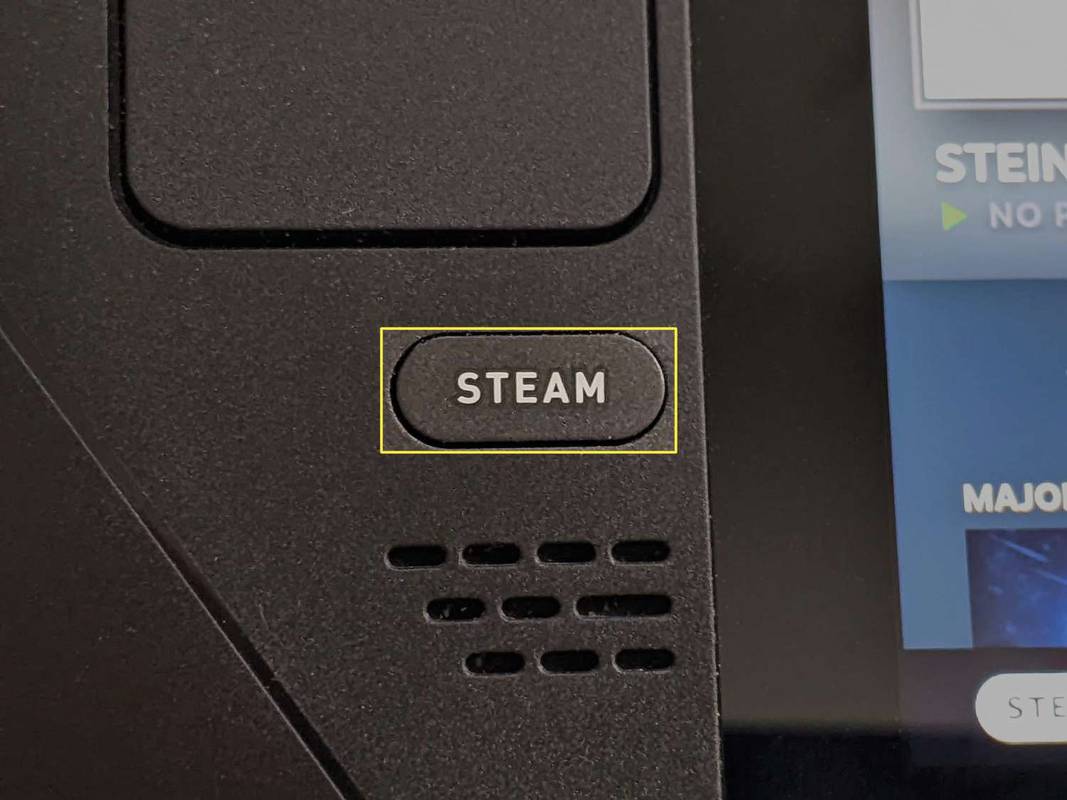
-
수도꼭지 설정 .
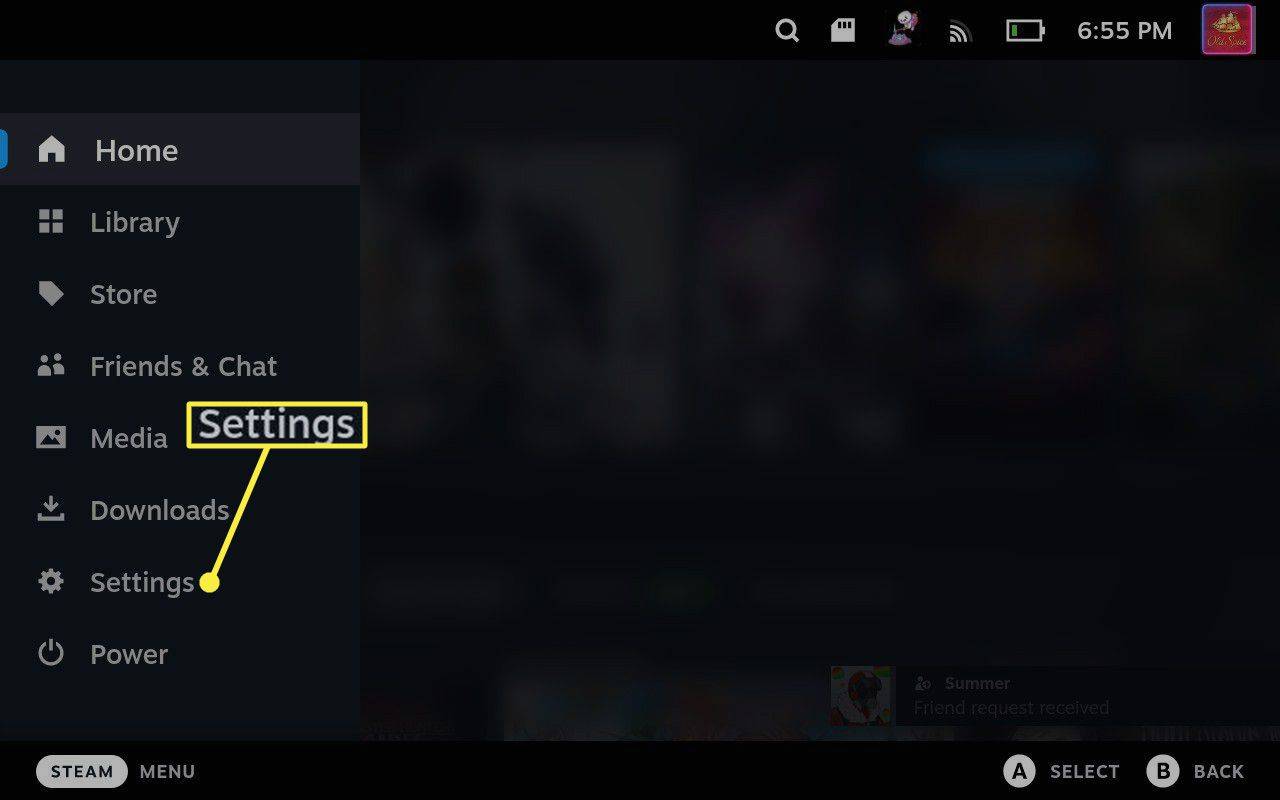
-
선택하다 체계 .
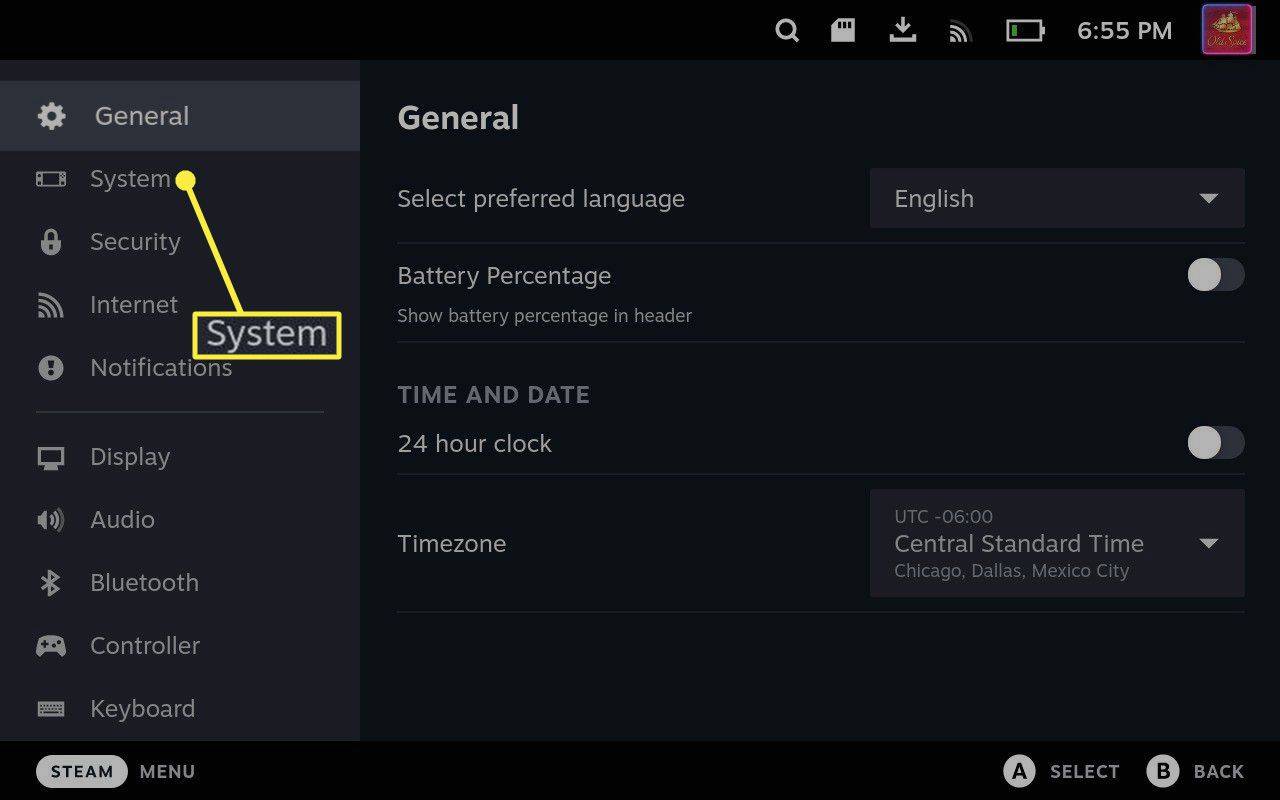
-
아래로 스크롤하여 선택하세요. 체재 .
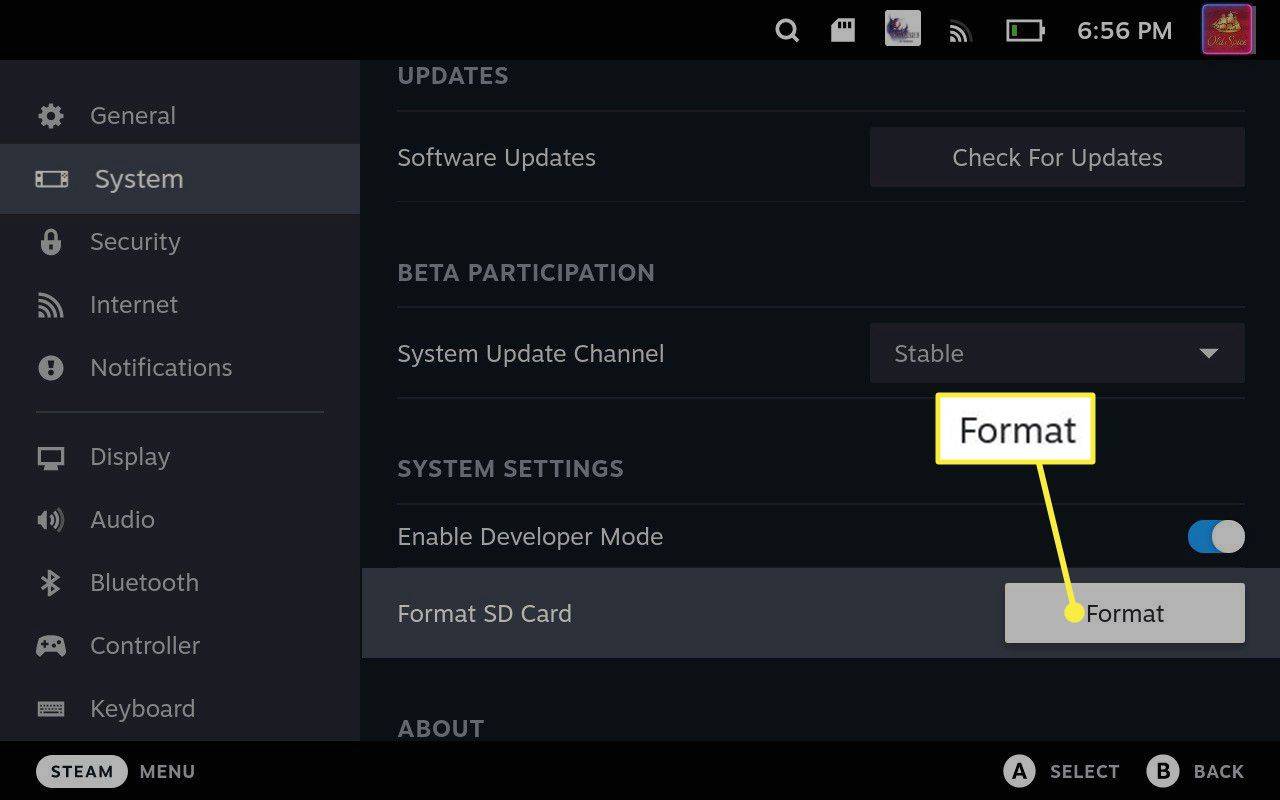
-
선택하다 확인하다 .
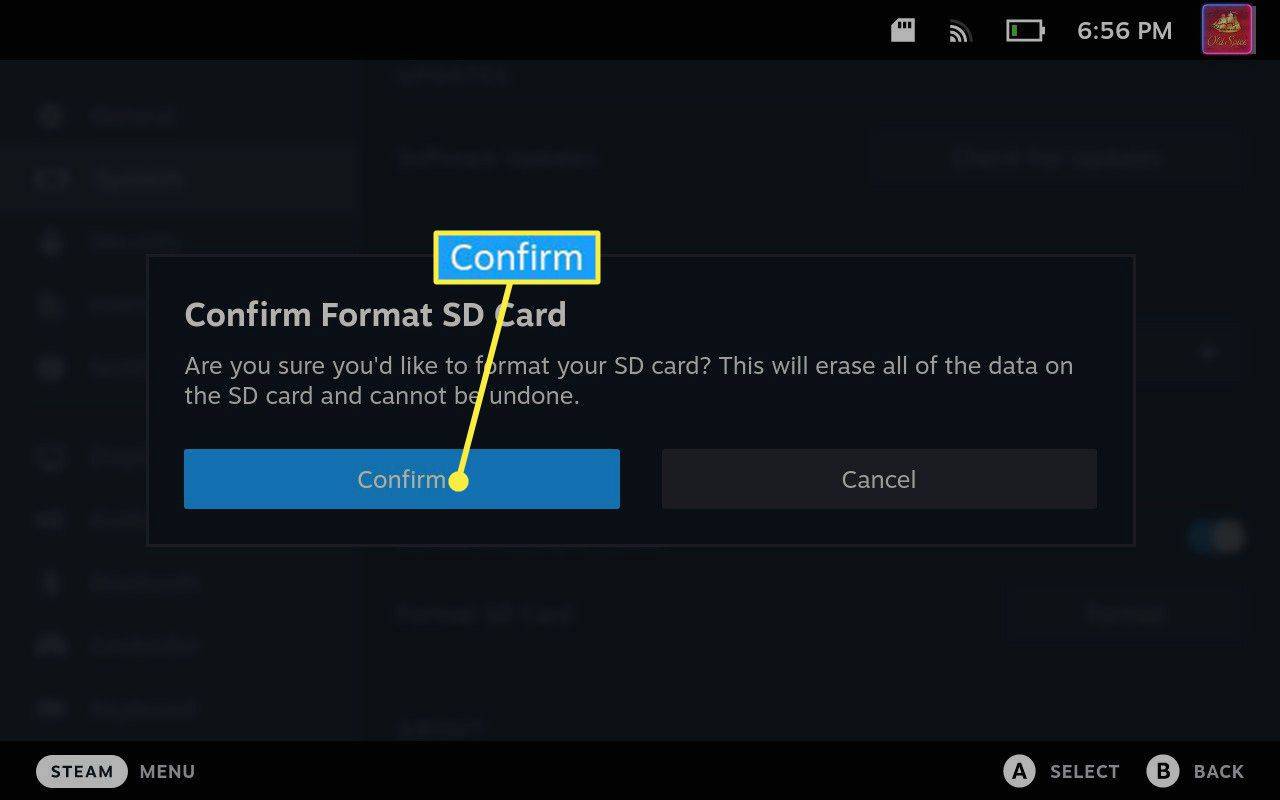
-
Steam Deck이 먼저 시험 당신의 SD 카드.
아이폰에서 비밀번호를 잊어 버렸습니다
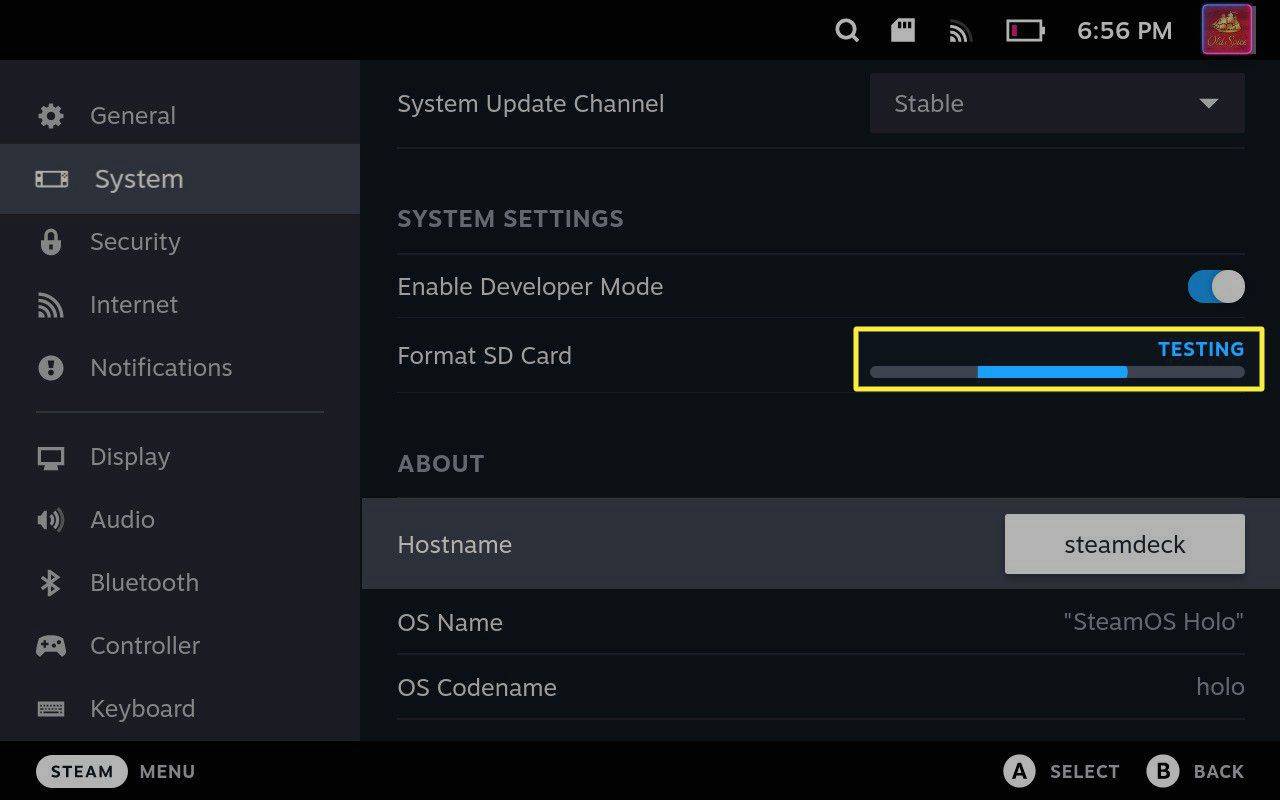
SD 카드가 테스트를 통과하지 못하면 SD 카드를 제거했다가 다시 넣은 후 다시 시도하십시오. Steam Deck을 다시 시작해 볼 수도 있습니다. 오류가 반복적으로 발생하는 경우 다른 SD 카드를 사용해 보세요.
-
그러면 Steam Deck이 체재 당신의 SD 카드.

카드 속도가 느린 경우 이 프로세스에 시간이 걸립니다.
-
프로세스가 성공적으로 완료되면 서식 표시줄이 서식 버튼으로 바뀌며 알림을 받지 않게 됩니다.
이제 카드가 포맷되어 사용할 준비가 되었습니다. 아래로 스크롤 새 게임의 기본 다운로드 위치로 설정하려면 왼쪽 메뉴를 선택하고 다음 단계를 계속 진행하세요.
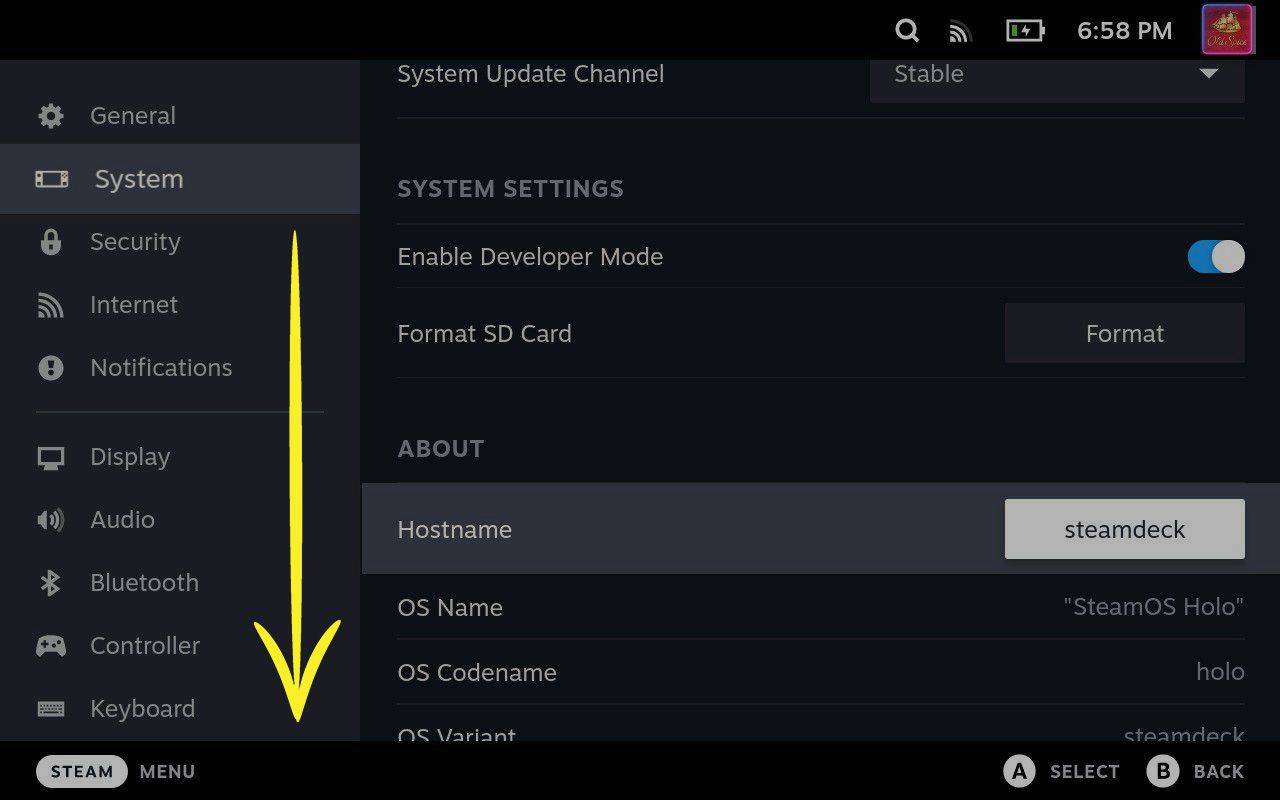
-
선택하다 저장 .
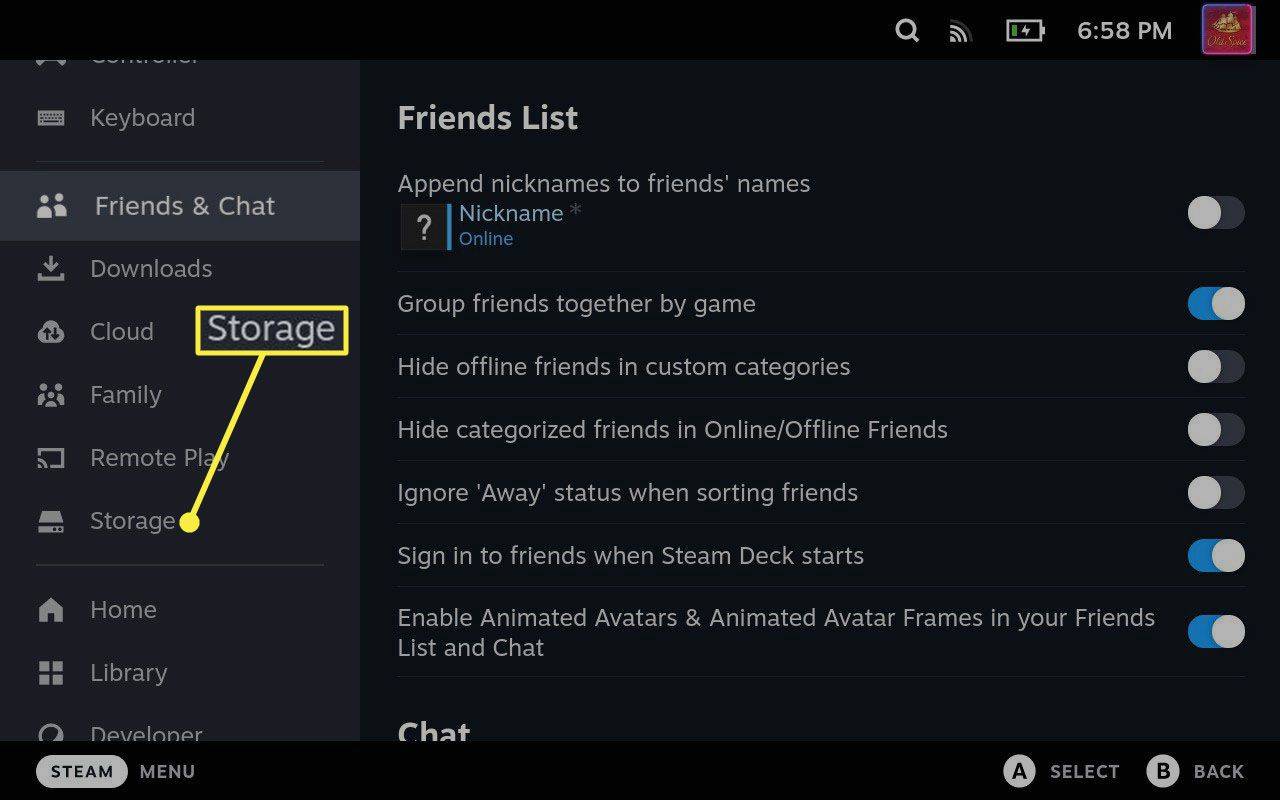
-
선택하다 마이크로SD 카드 을 누르고 엑스 .
크롬로드에 시간이 오래 걸리는 이유
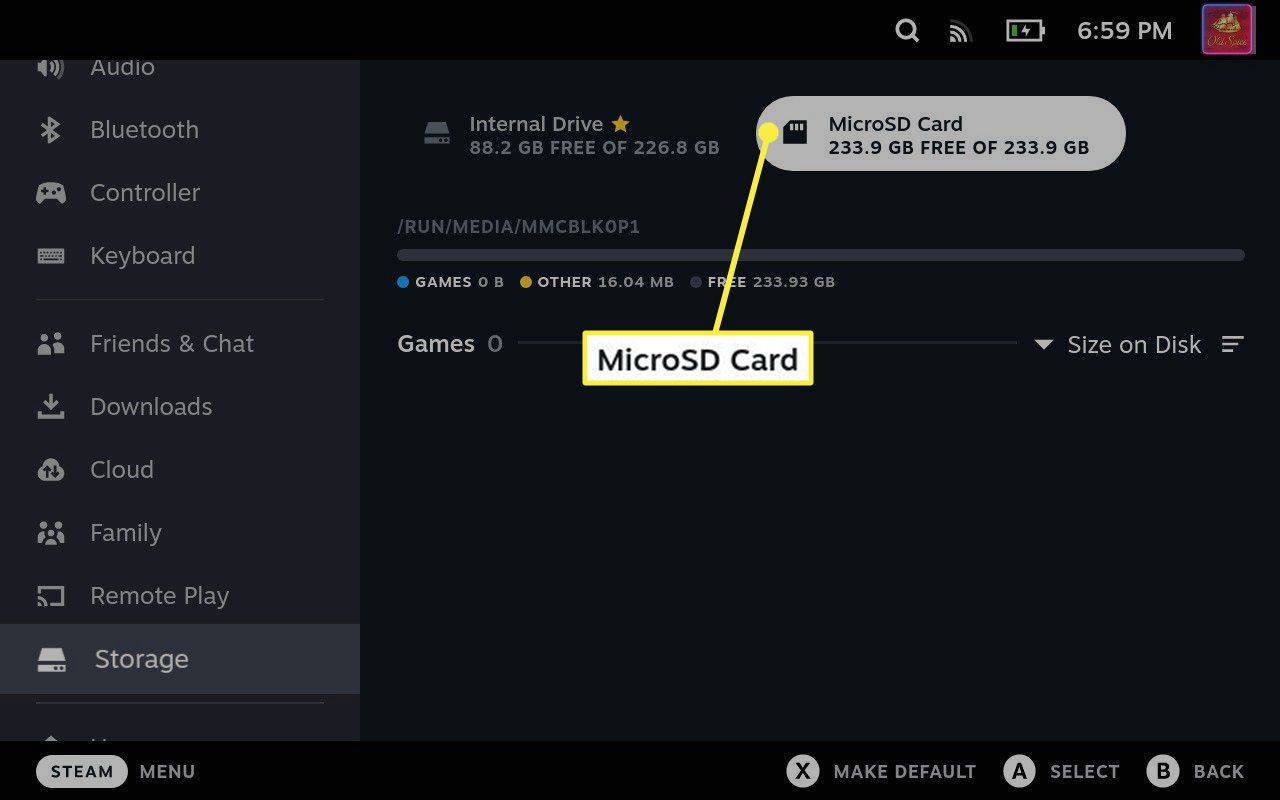
-
이제 SD 카드가 새 게임의 기본 다운로드 위치가 됩니다.
-
Steam Deck 뒷면에서 나사 8개를 제거하세요.
-
플라스틱 도구를 사용하여 상단부터 케이스를 들어 올립니다.
-
윗부분이 분리되면 양쪽을 들어 올려 분리하세요.
-
금속 배터리 실드에서 나사 3개를 제거합니다.
-
배터리를 제거하세요.
Discord 계정 삭제 방법
-
SSD 나사를 제거합니다.
-
SSD를 제거합니다.
-
기존 SSD의 금속 실드를 새 SSD로 옮깁니다.
-
SSD를 제자리에 밀어 넣고 가볍게 누른 다음 나사로 제자리에 고정합니다.
-
Steam Deck을 분해하는 단계를 역순으로 다시 조립하세요.
-
SteamOS 복구 이미지 다운로드 , Steam의 지침에 따라 해당 파일을 사용하여 부팅 가능한 USB를 만듭니다.
-
부팅 가능한 USB를 Steam Deck에 연결하세요.
-
잡고 있다 볼륨 낮추기 을 클릭하고 Steam Deck을 켜세요.
-
차임벨 소리가 들리면 볼륨 버튼에서 손을 떼세요.
-
선택하다 EFI USB 장치 .
-
복구 환경이 나타나면 다음을 선택하십시오. Steam 덱 이미지 재지정 .
-
완료되면 Steam Deck을 새 것처럼 설정해야 합니다.
- Steam 데크에는 64GB면 충분합니까?
플레이하려는 게임 유형에 따라 다르지만, Steam Deck의 저예산 64GB 버전은 빠르게 채워질 가능성이 높으므로 여유가 있는 분들에게는 256GB 또는 512GB 모델을 권장합니다.
- Steam Deck을 PC에 어떻게 연결하나요?
Steam Deck을 PC에 연결하세요 Warpinator 앱으로 PC에서 무선으로 게임을 스트리밍하거나 마이크로 SD 카드, USB 스틱 또는 네트워크 드라이브를 통해 파일을 전송할 수도 있습니다.
- Steam Deck을 TV나 모니터에 어떻게 연결하나요?
HDMI-USB-C 어댑터를 사용하여 Steam Deck을 TV나 모니터에 연결하세요 . HDMI 케이블을 TV나 모니터에 연결하고 어댑터를 Steam Deck의 USB-C 포트에 연결한 다음 HDMI 케이블을 어댑터의 HDMI 끝에 연결하세요.
마이크로 SD 카드로 Steam Deck 스토리지를 확장하는 방법
Steam Deck 저장 공간을 확장하는 가장 쉽고 좋은 방법은 마이크로 SD 카드를 삽입하는 것입니다. Steam Deck 운영 체제는 SD 카드를 포맷하고 게임 저장에 사용하도록 설정되어 있으므로 전체 프로세스가 빠르고 간편합니다.
여러 개의 작은 카드를 사용하고 필요에 따라 교체하여 어디든 많은 게임을 가지고 다닐 수 있지만, 예산이 충분하다면 마이크로 SD 카드를 최대 1.5TB까지 사용할 수 있습니다.
마이크로 SD 카드로 Steam Deck 저장소를 확장하는 방법은 다음과 같습니다.
Steam 데크에 외장 USB 드라이브를 사용할 수 있나요?
당신은 사용할 수 있습니다 외부 USB 드라이브 또는 플래시 드라이브 하지만 프로세스가 복잡하고 드라이브를 다시 연결할 때마다 데스크톱 모드로 들어가야 합니다. 또한 전원이 공급되는 허브나 도크를 사용하지 않으면 외부 USB 드라이브가 연결된 경우 Steam Deck을 충전할 수 없으며, 드라이브에 필요한 전력으로 인해 배터리가 더 빨리 소모됩니다.

제레미 라우코넨 / Lifewire
외부 USB 드라이브를 사용하는 것이 적합한 유일한 상황은 Steam Deck을 USB 드라이브에 연결한 경우입니다. USB-C 도킹하고 거의 제거하지 마십시오.
Steam Deck에서 외부 USB 드라이브를 실제로 사용하려면 데스크톱 모드로 전환한 다음 Linux 터미널을 사용하여 드라이브를 마운트하고 포맷해야 합니다.
드라이브가 SteamOS 게임 모드에서 작동하려면 드라이브를 다음과 같이 포맷해야 합니다. NTFS . 그러면 드라이브를 분리할 때까지 드라이브가 Steam Deck에서 작동합니다. 드라이브를 연결할 때마다 데스크톱 모드로 돌아가서 Linux 터미널을 사용하여 드라이브를 마운트한 다음 게임 모드로 돌아가서 드라이브를 사용해야 합니다.
Steam Deck SSD를 업그레이드할 수 있나요?
Steam Deck을 구매했는데 저장 공간이 충분하지 않은 경우 기존 SSD를 새 SSD로 교체할 수 있습니다. 이 과정을 거치면 보증이 무효화되지만 대부분의 노트북에서 SSD를 업그레이드하는 것보다 어렵지 않습니다.
Steam Deck에 새 SSD를 장착할 수는 있지만 원하는 드라이브를 모두 장착할 수 있다는 의미는 아닙니다. 2230 M.2 SSD여야 합니다. 다른 드라이브는 호환되지 않거나 맞지 않습니다.
더 큰 M.2 2242 드라이브를 수용하도록 Steam Deck를 개조하는 것이 가능하지만 Valve에서는 해당 개조를 수행하면 Steam Deck의 열 발산 능력에 부정적인 영향을 미칠 것이라고 경고합니다. 또한 M.2 2242 드라이브는 M.2 2230 드라이브보다 더 많은 전력을 소비하고 더 뜨겁게 작동하므로 Steam Deck의 과열이 발생하고 수명이 단축될 수 있습니다.
Steam Deck SSD를 업그레이드하는 방법은 다음과 같습니다.
재미있는 기사
에디터의 선택

JAR 파일이란 무엇이며 파일을 여는 방법
일반적으로 항아리를 여는 것은 무자비한 힘의 문제이거나 주방 카운터에 뚜껑 가장자리를 두드리는 것입니다. JAR 파일의 경우 조금 더 복잡합니다. JAR 파일이란 무엇이며

YouTube TV – 채널 추가 방법
YouTube TV는 최근 인기를 얻고있는 비교적 새로운 서비스입니다. 2 월에 구독자 수가 2 천만 명을 돌파했습니다. 전 세계의 코드 절단기가 서비스 당 $ 64.99에 참여하고 있습니다.

젤다: 브레스 오브 더 와일드(Zelda: Breath of the Wild)에서 마스터 소드를 얻는 방법
젤다의 전설: 야생의 숨결에서 마스터 소드를 놓치기 쉽지만, 저희 가이드는 이 깨지지 않는 무기를 얻는 방법을 정확하게 알려드릴 것입니다.

메신저 강화 기능을 사용하는 방법
당신은 단문 메시지 서비스(SMS)로 문자를 보내는 편리함을 누리고 있을 것입니다. 그러나 기술 발전과 함께 향상된 통신에 대한 요구가 증가함에 따라 SMS는 실망스러울 정도로 부족합니다. 메시지를 현재 메시지와 일치시키려면 더 많은 기능이 필요합니다.

iPhone 11에서 스크린샷을 찍는 방법
iPhone 11 화면의 내용을 캡처해야 합니까? 이 문서에서 몇 가지 숨겨진 트릭 옵션을 포함하여 스크린샷을 찍는 방법을 알아보세요.

Reddit 밈이 대법원 확인 청문회에 들어갔습니다.
한 국가에서 선출 된 공무원이 대법원 공석 후보를 면밀히 조사 할 때 질문은 초당 적 법적 문제로 엄격하게 제한 될 것이라고 생각할 수 있습니다. 오, 친구여, 당신은 민주적 과정에 너무 많은 믿음을 가지고 있습니다.